A Gyorstelepítés rövid leírását lásd a hátsó borítón.
|
|
|
- Natália Lakatos
- 8 évvel ezelőtt
- Látták:
Átírás
1 Felhasználói kézikönyv A Gyorstelepítés rövid leírását lásd a hátsó borítón. Mindenki másnál több felhasználót védünk a legtöbb online fenyegetéssel szemben. Környezetünk védelme mindannyiunk érdeke. A Symantec eltávolította a borítót erről a kézikönyvről, hogy csökkentse termékei által okozott környezetterhelést.
2 Norton 360 Felhasználói kézikönyv A kézikönyvben leírt szoftverre licencszerződés vonatkozik. A szoftvert csak a licencszerződésben meghatározott feltételeknek megfelelően lehet használni. Dokumentáció verziószáma: 5.0 Copyright 2010 Symantec Corporation. Minden jog fenntartva. A Symantec, a Symantec embléma, a Norton, a SONAR, a LiveUpdate, a Norton AntiSpam, a Norton AntiVirus, a Norton Internet Security, a Norton 360 és a Norton SystemWorks a Symantec Corporation vagy partnerei védjegye, illetve bejegyzett védjegye az Egyesült Államokban és más országokban. A Windows a Microsoft Corporation védjegye. A termék bizonyos részei - Copyright [ ] Glyph & Cog, LLC. Az egyéb nevek tulajdonosaik védjegyei. A dokumentumban említett termék forgalmazása a használatot, másolást, terjesztést, valamint visszafordítást vagy visszafejtést korlátozó licencek alapján történik. A dokumentum részének vagy egészének bármilyen formában történő másolása a Symantec Corporation, illetve az engedély birtokosai előzetes írásos meghatalmazása nélkül tilos. A DOKUMENTÁCIÓ JELEN ÁLLAPOTÁBAN KERÜL NYILVÁNOSSÁGRA. MINDENFAJTA KIFEJEZETT VAGY VÉLELMEZETT FELTÉTEL, SZERZŐDÉSTÉTEL ÉS GARANCIA, BELEÉRTVE A FORGALMAZHATÓSÁGRA, ADOTT CÉLRA VALÓ ALKALMASSÁGRA ÉS FELHASZNÁLHATÓSÁGRA VONATKOZÓ VÉLELMEZETT GARANCIÁT IS, A JOGSZABÁLYOK ÁLTAL MEGENGEDETT MÉRTÉKIG KIZÁRÁSRA KERÜL. A SYMANTEC CORPORATION NEM TEKINTHETŐ FELELŐSNEK A NYÚJTOTT TELJESÍTMÉNNYEL ÉS A FELHASZNÁLÁSSAL KAPCSOLATOS, ELŐRE NEM LÁTHATÓ VAGY KÖVETKEZMÉNYES KÁROKÉRT. A DOKUMENTUMBAN KÖZÖLT INFORMÁCIÓK ELŐZETES ÉRTESÍTÉS NÉLKÜL MEGVÁLTOZHATNAK. Symantec Corporation 350 Ellis Street, Mountain View, CA A nyomtatás a Cseh Köztársaságban készült
3 Tartalom 1. fejezet Áttekintés... 5 A Norton 360 bemutatása fejezet Telepítés... 7 A Norton 360 telepítése fejezet Első lépések... 9 A Norton 360 elindítása... 9 A Norton 360 aktiválása A főablak felfedezése A Norton 360 állapotainak ismertetése Az üzenetek és riasztások kezelésének ismertetése További információk fejezet Vészhelyzet esetén javasolt teendők A Norton Bootable Recovery Tool használata Vevőszolgálati és terméktámogatási megoldások Tárgymutató Gyors telepítés... 26
4 4 Tartalom
5 Áttekintés 1 Ez a fejezet a következő témaköröket tárgyalja: 1 A Norton 360 bemutatása A Norton 360 bemutatása A Norton 360 bizonyítottan nagy teljesítményű és a mai kornak megfelelő gyors és könnyű, mindent egyetlen termékben tartalmazó megoldást biztosít számítógépe és online tevékenysége védelmének érdekében. Véd a vírusokkal, a férgekkel, a hackerekkel és a botnetekkel szemben. Egyetlen előfizetéssel akár három számítógépet is megvédhet. Védelmet nyújt az online személyazonosság-lopással szemben, megvédi a fontos fájlokat, és számítógépét kifogástalan, csúcsteljesítmény leadására képes állapotban tartja. A Norton 360 teljesen automatikus és könnyen használható. Csendben, a háttérben dolgozik, és a rendszer megterhelése nélkül tartja fenn annak integritását. A teljesítmény és a védelem egyedülálló kombinációja lévén a Norton 360 segít a legtöbbet kihozni a számítógépből és online élményéből.
6 6 Áttekintés A Norton 360 bemutatása
7 Telepítés 2 Ez a fejezet a következő témaköröket tárgyalja: 1 A Norton 360 telepítése A Norton 360 telepítése A Norton 360 telepíthető CD-lemezről, USB meghajtóról vagy letöltött fájlból is. A Norton 360 telepítése 1 Válasszon az alábbi lehetőségek közül: 1 Ha CD-ről végzi a telepítést, akkor helyezze a CD-t az optikai meghajtóba. Windows Vista vagy Windows XP rendszeren kattintson a Norton 360 telepítése lehetőségre. Windows 7 esetén kattintson Norton telepítésének elindítása, majd a Norton 360 telepítése lehetőségre. 1 Ha USB-meghajtóról telepít, akkor csatlakoztassa az USB-meghajtót az USB-portba. Windows Vista vagy Windows XP esetén kattintson Nortontelepítésének elindítása, majd a Norton 360 telepítése lehetőségre. Windows 7 rendszeren kattintson a Mappa megnyitása lehetőségre, kattintson duplán a Start.exe elemre, majd kattintson a Norton 360 telepítése lehetőségre. 1 Ha letöltötte a Norton 360 egy példányát, kattintson duplán a letöltött fájlra. 2 A Norton 360 telepítési oldalán adja meg a termékkulcsot, ha a program kéri. 3 Kattintson a Telepítési beállítások hivatkozásra, tekintse át a beállításokat, majd kattintson az OK gombra. 4 Kattintson a Felhasználói licencszerződés hivatkozásra, olvassa el a szerződést, majd kattintson a Bezárás lehetőségre. 5 A szerződés áttanulmányozása után kattintson az Elfogadom, indulhat a telepítés lehetőségre.
8 8 Telepítés A Norton 360 telepítése Ha nem jelenik meg a nyitó képernyő Néha a számítógép CD-meghajtója nem indítja el automatikusan a CD-t. A telepítés indítása a terméket tartalmazó CD-lemezről 1 Az asztalon kattintson duplán a Sajátgép ikonra. 2 A Sajátgép ablakban kattintson duplán a CD-meghajtó ikonjára. 3 A fájllistán kattintson duplán a Start.exe fájlra, majd kattintson a Norton360 telepítése lehetőségre.
9 Első lépések 3 Ez a fejezet a következő témaköröket tárgyalja: 1 A Norton 360 elindítása 1 A Norton 360 aktiválása 1 A főablak felfedezése 1 A Norton 360 állapotainak ismertetése 1 Az üzenetek és riasztások kezelésének ismertetése 1 További információk A Norton 360 elindítása A Norton 360 automatikusan védi a számítógépet, amelyre telepítették. Önnek nem kell elindítania a terméket ahhoz, hogy gépe védve legyen. Ha a Norton 360 beavatkozást igénylő helyzetet észlel, a Norton 360 azt automatikusan is kijavíthatja. Beállíthatja a Norton 360 programot úgy is, hogy értesítést adjon, amikor felhasználói beavatkozás szükséges, és akkor eldöntheti, hogy mit akar tenni. A Norton 360 bármikor elindítható, és elvégezhetők a beállítások, megtekinthető a védelem állapota vagy végrehajtható a megelőző karbantartás. A program összes funkciója elérhető a főablakból. A Norton 360 elindítása 4 Válasszon az alábbi lehetőségek közül: 1 A Windows értesítési területén kattintson duplán a Norton 360 ikonra. 1 A Windows tálcán kattintson a Start > Minden program > Norton 360 > Norton 360 parancsra. 1 Kattintson duplán a Norton 360 ikonra az asztalon.
10 10 Első lépések A Norton 360 aktiválása A Norton 360 aktiválása A Norton 360 összes funkcióját csak a termék aktiválása után használhatja. A termék aktiválásával csökkenti a szoftverek jogtalan használatának esélyét, és meggyőződhet arról, hogy eredeti Symantec szoftvert használ-e. Az előfizetési időszak végén arra is lehetősége lesz, hogy megújítsa előfizetését. w Ha nem aktiválta a terméket a telepítés során, akkor a Norton 360 a termék minden egyes indításakor kérni fogja a termék aktiválását. Ezenkívül egy termékaktiválással kapcsolatos figyelmeztetés is rendszeresen megjelenik majd, amíg nem aktiválja a terméket. A terméket a megadott időn belül aktiválni kell, ellenkező esetben a termék nem fog működni. A termék aktiválása közvetlenül az aktiválásra figyelmeztető riasztás ablakából végezhető el. A terméket a főablakban található Kipróbálási időszak állapota hivatkozás segítségével, vagy a Sajátfelhasználó ablakból is aktiválhatja. Néhány esetben a termék aktiválásához a termékkulcsot kell megadni. Aktiválhatja vagy megújíthatja a termék előfizetését bármelyik nem rendszergazdai fiókból is. A művelet mindössze néhány percet vesz igénybe. A Norton 360 aktiválásához internetkapcsolat szükséges. Ha proxykiszolgáló segítségével létesít internetkapcsolatot, konfigurálnia kell a proxybeállításokat. A Hálózati proxybeállításokat a Rendszergazdai beállítások ablakban tudja megadni. A Norton 360 aktiválása a riasztásból 1 A riasztás ablakában kattintson az Azonnali aktiválás vagy Azonnali megújítás lehetőségre. 2 Kattintson az OK gombra. 3 Kövesse a képernyőn megjelenő utasításokat. 4 A megjelenő ablakban kattintson a Kész gombra. A termék aktiválása a főablakból 1 A Norton 360 főablakában tegye a következők valamelyikét: 1 Ha a kereskedelmi forgalomban kapható termék előfizetéses verzióját vásárolta meg, kattintson az Azonnali aktiválás lehetőségre. 1 Ha a számítógépet úgy vásárolta, hogy a termék már telepítve volt a gépen, kattintson az Online aktiválás most lehetőségre. 1 Ha a termék előfizetését szeretné megújítani, válassza a Megújítás lehetőséget. 2 A termék aktiválásához vagy az előfizetéshez kövesse a képernyőn megjelenő utasításokat. Az aktiválás során felmerülő problémák Ha szülői tartalomszűrő szoftvert használ, problémái adódhatnak a kapcsolat létrehozásával. Ha arra gyanakszik, hogy a szülői tartalomszűrés gátolja a kapcsolódást, akkor változtassa meg a tartalomszűrési beállításokat, hogy azok ne gátolják az aktiválás folyamatát. A beállítások módosításához rendszergazdai
11 Első lépések A főablak felfedezése 11 A főablak felfedezése jogosultsággal kell bejelentkezni a szülői tartalomszűrő szoftverbe, illetve az internetszolgáltatón keresztül az internetre. Ha proxykiszolgáló segítségével létesít internetkapcsolatot, konfigurálnia kell a proxybeállításokat. A hálózati proxybeállításokat az Egyébbeállítások részben tudja megadni. A Norton 360 elindulása után a főablak nyílik meg. A főablak hozzáférést nyújt a Norton 360 összes funkciójához, lehetőségéhez, a súgóhoz és a támogatáshoz. Megtekintheti a védelmi kategóriák állapotát is, a számítógép védelmét és a webes védelmet, a fájlok biztonsági mentéseit, illetve azokat a fájlokat, amelyek az internet használatakor maradtak a számítógépen. A főablak a következő területeket kínálja, amelyek hozzáférést biztosítanak a feladatokhoz és szolgáltatásokhoz. A következő hivatkozások jelennek meg a főablak felső részén: Feladatok Megnyitja a Feladatok oldalt, ahol vizsgálatokat futtathat, frissítéseket kereshet, megtekintheti a Biztonsági előzményeket, ellenőrizheti a Sérülékenységvédelmet, valamint megtekintheti a Norton Insight Hálózatot. Ezen a területen kezelheti és futtathatja a biztonsági mentéseket, visszaállíthatja a fájlokat, további tárhelyet vásárolhat, illetve a böngészőből visszaállíthatja az online biztonsági mentéseket. Futtathat ezenkívül diagnosztikai jelentést, a rendszerindítás-kezelőt, rendszerleíró-tisztítást, a Norton Insight szolgáltatást, és megtekintheti a Norton Tasks szolgáltatásban a feladatokat. Beállítások Megnyitja a Beállítások oldalt, ahol testre szabhatja a vírusirtó, a tűzfal és a kéretlen levelek elleni védelem beállításait, beállíthatja a Saját hálózat kezelése eszközt, valamint a Szülői tartalomszűrés értékeit. Ezenfelül ezen a területen beállíthatja a személyazonosság-védelmet, feladatokat ütemezhet, kezelheti a rendszergazdai beállításokat és a biztonsági mentés beállításait. A Gyorsvezérlőkkel be- és kikapcsolhatja a Norton 360 funkcióit. Teljesítmény Megnyitja a Teljesítmény ablakot, amely az összes telepítést, letöltést, optimalizálást, észlelést, riasztást és gyorsvizsgálatot mutatja, amelyre a számítógépen sor került a Norton 360 telepítése óta. Az ablak ezenkívül részletes képi szemléltetést nyújt az Ön által használt Norton termék processzor- és memóriahasználatáról.
12 12 Első lépések A főablak felfedezése Visszajelzés Megnyitja a Visszajelzés oldalt, ahol elküldheti a Norton 360 termékkel kapcsolatos visszajelzéseit, tapasztalatait. Ezenkívül a Súgó és támogatás oldalt is elérhetővé teszi. Account Megnyitja a Saját felhasználó oldalt, ahol hozzáférhet Norton Account fiókjához, megújíthatja előfizetését, aktiválhatja termékét, valamint további tárhelyet vásárolhat. Ezen a területen vásárolhat más terméklicencet, és megtekintheti a havi termékjelentést. Ezen az oldalon az előfizetésével kapcsolatos információkat és a rendelkezésére álló online tárhely méretét is megtekintheti. Támogatás Megnyitja a Norton Súgóközpontot és az Egykattintásos támogatás oldalát. Itt megtekintheti előfizetése állapotát, és a termékkel kapcsolatos információkat. Állapot összefoglalása A Rendszerállapot a főablak bal oldalán látható. Megjeleníti a védelmi kategóriák általános állapotát. Az állapot lehet Biztonságos, ha a számítógép biztonságban van, Figyelem, ha valamilyen terület beavatkozást igényel, illetve Kockáztatott, ha a számítógép kockázatnak van kitéve. Ez a terület rendelkezik egy Javítás ikonnal is. Ha egy terület figyelmet igényel, akkor ez látható egy vagy több védelmi kategóriában is. A védelmi kategóriák területe a legnagyobb a főablakban, és a következőket tartalmazza: Számítógép biztonsága Itt megtekintheti a számítógép biztonsági állapotának részleteit, vizsgálatokat futtathat, futtathatja a LiveUpdate szolgáltatást, kezelheti a tűzfalat, és futtathatja a Norton Insight alkalmazást. Személya -zonosság -védelem Megtekintheti a Személyazonosság-védelem részleteit, kezelheti az adatvédelmet, és beállíthatja az Identity Safe alkalmazást. Biztonsági mentés Megtekintheti a biztonsági mentés adatait, kezelheti a biztonsági mentéseket, biztonsági mentést végezhet, visszaállíthatja a fájlokat, illetve további tárhelyet vásárolhat. Számítógép behangolása Itt megtekintheti a számítógép behangolásának részletes adatait, futtathatja a fájltisztítást, futtathat diagnosztikai jelentéseket, és futtathatja a rendszerindítás-kezelő alkalmazást.
13 Első lépések A Norton 360 állapotainak ismertetése 13 A következő ikonok jelennek meg a főablak alsó részén: Tevékenységi térkép Segítségével hozzáférhet a kiberbűnözés forró pontjait tartalmazó világtérképhez és a legfrissebb fenyegetésekhez. Online Family Segítségével nyomon követheti gyermeke tevékenységét az interneten. w A Norton Online Family nem érhető el a Norton 360 bizonyos verzióinál. Ilyen esetekben a Norton Online Family lehetőségeit nem lehet elérni. Safe Web Segítségével ellenőrizheti egy webhely biztonságosságát. w A Safe Web nem érhető el a Norton 360 bizonyos verzióinál. Ilyen esetekben a Safe Web lehetőségeit nem lehet használni. Az aktiválás vagy előfizetés állapota megjelenik a főablak alján. Az Aktiválás most vagy az Előfizetés most lehetőséggel aktiválhatja Norton termékét, illetve fizethet elő arra. A Norton 360 állapotainak ismertetése A Norton 360 megjeleníti a számítógép biztonsági állapotát a főablak felső részén. A számítógép biztonsági állapotától függően a Norton 360 a rendszer állapotát Biztonságos, Figyelem vagy Kockáztatott értékkel jeleníti meg. A rendszerállapot-jelző a következő állapotokat jeleníti meg: Biztonságos Azt jelzi, hogy a számítógépe védve van a fenyegetésektől, kockázatoktól és károktól. Figyelem Azt jelzi, hogy a számítógépe felhasználói beavatkozást igényel. A Norton 360 főablakának alsó részében kattintson a Javítás most lehetőségére a számítógép biztonsági fenyegetéseinek megoldásához. Kockázat Azt jelzi, hogy a számítógépe kockázatnak van kitéve. A Norton 360 főablakának alsó részében kattintson a Javítás most lehetőségére a számítógép biztonsági fenyegetéseinek megoldásához. A Norton 360 megjeleníti az egyes védelmi kategóriák így például a számítógép védelme, a személyazonosság-védelem, a biztonsági mentés és a
14 14 Első lépések Az üzenetek és riasztások kezelésének ismertetése számítógép-behangolás állapotát. A számítógép különböző összetevőinek biztonsági állapotától függően a négy védelmi kategória állapotterületei a következő jelöléseket tartalmazhatják: Védett, Figyelem vagy Kockáztatott. Lásd, Reagálás a biztonságiállapot-jelzők jelzéseire, 14. oldal Ha a rendszerállapot vagy a védelemi kategóriák állapota Kockáztatott vagy Figyelem értékű, kattintson a Norton 360 főablakának alsó részén a Javításmost elemre, így elháríthatja a számítógépen előforduló összes biztonsági fenyegetést. Reagálás a biztonságiállapot-jelzők jelzéseire Ha a rendszer veszélyforrást vagy fenyegetést észlel, a termék a főablak tetején kijelzi a biztonsági állapotot. Amikor egy állapotjelző felhívja a figyelmét valamilyen körülményre, akkor a megfelelő művelet elvégzésével növelheti a védelem szintjét. A védelem a számítógépre telepített programoktól függ. A védelem növelése érdekében frissítse a telepített programokat. Ha a rendszerállapot vagy a védelmi kategóriák állapota Kockáztatott vagy Figyelem jelzésű, a biztonsági problémákat közvetlenül a főablakból megoldhatja. A biztonságiállapot-jelzők kezelése 1 A Norton 360 főablakában kattintson a Javítás most lehetőségre. 2 Kövesse a képernyőn megjelenő utasításokat. Az üzenetek és riasztások kezelésének ismertetése A Norton 360 többféle módon és több helyen jelenít meg üzeneteket. A következő helyeken jelenhetnek meg üzenetek: A Windows asztalon található értesítési területen A Norton 360 számos üzenete az értesítési területen, a tálca jobb oldalán jelenik meg. Például a számítógépe ki volt kapcsolva, vagy nem csatlakozott az internethez egy ideig. Ebben az esetben az üzenet jelenik meg, hogy a védelem elavult lehet. Egy másik üzenet jelenik meg, ha az egyik biztonsági beállítás ki lett kapcsolva. Ez az üzenet arra figyelmeztet, hogy a számítógép nincs biztonságban, és segít bekapcsolni a beállítást. Legtöbb esetben kattinthat a riasztásra a Norton 360 megnyitásához és a probléma kijavításához.
15 Első lépések További információk 15 A Norton 360 főablakában A riasztások és egyéb üzenetek a főablak tetején jelennek meg. Az üzenet színe jelzi annak sürgősségét. Ha az üzenet zöld, akkor a számítógép biztonságban van. Ha az üzenet narancs vagy piros, akkor valamilyen műveletet kell végeznie biztonsága megóvása érdekében. Norton 360 védelmi kategóriák és részletek A Norton 360 megjeleníti az egyes védelmi funkciók így például a számítógép védelme, a személyazonosság-védelem, a biztonsági mentés és a számítógép-behangolás állapotát. Ezek az állapotjelző területek azt mutatják, hány problémát kell megoldani az adott szolgáltatásnál. Az egyes állapotjelző területek alatt található Részletek megtekintése gomb segítségével további információt kaphat a problémákról. A Javítás lehetőség segítségével a számítógépen felmerült összes problémát elháríthatja. Norton 360 minialkalmazás a Windows-oldalsávon Windows Vista és Windows 7 rendszerben a Norton 360 megjeleníti a számítógép biztonsági állapotát a Windows-oldalsávon található Norton 360 minialkalmazásban. További információk A súgó használata A termékdokumentáció segítséget nyújt a Norton 360 használatához. A szükséges információk megtalálhatók a számítógépen és a Symantec weboldalán. A Súgó a Norton termék minden pontjáról elérhető. A súgó olyan információkra mutató hivatkozásokat tartalmaz, melyek segítséget nyújtanak az elvégezni kívánt feladatokhoz. Az online súgó az összes termékfunkció ismertetését tartalmazza. Hozzáférés a súgóhoz 1 A főablak tetején kattintson a Támogatás gombra. 2 A legördülő listában kattintson a Súgó lehetőségre.
16 16 Első lépések További információk 3 A Súgó ablak bal ablaktábláján kattintson valamelyik fülre. A következő lehetőségek közül választhat: Tartalom Megjeleníti a súgó témaköreit. Szójegyzék Betűrendben sorolja fel a súgótémakörök összes kulcsszavát. Keresés Keresőmezőt nyit meg, amelyben megadható a keresett szó vagy kifejezés. A súgótémakörök kinyomtatása 1 A Súgó ablakban kattintson a Tartalom fülre. 2 A Tartalom listában válassza ki a nyomtatni kívánt témakört, majd kattintson a Nyomtatás gombra. 3 Döntse el, hogy csak a kijelölt témakört, vagy az adott témakört az összes altémakörével együtt szeretné-e kinyomtatni. 4 Kattintson az OK gombra. A PDF formátumú felhasználói kézikönyv megnyitása w A Norton 360 felhasználói kézikönyvét a CD-n vagy az USB-meghajtón találja, PDF formátumban. A PDF-fájl olvasásához a számítógépen telepítve kell lennie az Adobe Reader programnak. Ha letöltés útján jutott hozzá a termékhez, a PDF-fájl és az Adobe Reader nincs mellékelve hozzá. Ebben az esetben a PDF-fájlt a Symantec weboldaláról, az Adobe Reader programot pedig az Adobe weboldaláról kell letölteni. Az Adobe Reader telepítése Válasszon az alábbi lehetőségek közül: 1 Helyezze a CD-t az optikai meghajtóba. 1 Dugja az USB-meghajtót az USB-portba, majd kattintson a Norton telepítésének elindítása lehetőségre. 1 A megjelenő ablakban kattintson a Tallózás gombra. 2 Kattintson duplán a Manual mappára. 3 Kattintson duplán az Adobe programfájlra. 4 Kövesse a képernyőn megjelenő utasításokat. Az Adobe Reader telepítése után már olvasni tudja a CD-lemezen található PDF fájlokat. A PDF formátumú felhasználói kézikönyv olvasása a CD lemezről vagy az USB-meghajtóról Válasszon az alábbi lehetőségek közül: 1 Helyezze a CD-t az optikai meghajtóba.
17 Első lépések További információk 17 1 Dugja az USB-meghajtót az USB-portba, majd kattintson a Norton telepítésének elindítása lehetőségre. 1 A megjelenő ablakban kattintson a Tallózás gombra. 2 Kattintson duplán a Manual mappára. 3 Kattintson duplán a PDF fájlra. A felhasználói kézikönyvet a számítógépre másolhatja, és onnan is megnyithatja. Az előzőleg a számítógépre másolt felhasználói kézikönyv megnyitása 1 Lépjen arra a könyvtárra, amelybe a PDF-fájlt másolta. 2 Kattintson duplán a PDF fájlra. A Symantec weboldal elérése A Symantec weboldalát egy böngészőprogram segítségével lehet elérni. A Symantec webhelyének elérése a böngészőprogramból 1 Nyissa meg a webböngészőt. 2 Keresse fel a következő oldalt:
18 18 Első lépések További információk
19 Vészhelyzet esetén javasolt teendők 4 Ez a fejezet a következő témaköröket tárgyalja: 1 A Norton Bootable Recovery Tool használata A Norton Bootable Recovery Tool használata Ha a Norton-termék telepítése nem sikerült, a Norton Bootable Recovery Tool megvizsgálja és eltávolítja a sikeres telepítést megakadályozó biztonsági fenyegetéseket. Ha számítógépe fertőzött, és nem tudja elindítani a Windows operációs rendszert, a Norton Bootable Recovery Tool segítségével eltávolíthatja a fenyegetéseket, és visszaállíthatja a számítógépet. w A Norton Bootable Recovery Tool a megvásárolt termék CD lemezén található. A termék CD lemezét helyreállító adathordozóként használhatja. A Norton Bootable Recovery Tool használatához a megvásárolt Norton termék termékkulcsa szükséges. Ha a Norton 360 próbaverzióját használja, a Norton Bootable Recovery Tool használatához szükséges termékkulcs beszerzéséhez létre kell hoznia egy Norton Account fiókot. A Norton Bootable Recovery Tool használata 1 Helyezze be a helyreállító adathordozót, és indítsa el a számítógépet a helyreállító adathordozóról. A helyreállító adathordozó lehet egy Norton Bootable Recovery Tool CD, DVD, USB-kulcs, illetve a termék CD lemeze. 2 A Norton Bootable Recovery Tool ablakában válassza ki a megfelelő nyelvet, majd kattintson az OK gombra. 3 Olvassa el a Norton licencszerződését, adja meg a termékkulcsot, majd kattintson az Elfogadom gombra. 4 Kattintson a Vizsgálat indítása gombra. 5 A vizsgálat befejezését követően távolítsa el a helyreállító adathordozót a meghajtóból vagy az USB-portról, és indítsa újra a számítógépet.
20 20 Vészhelyzet esetén javasolt teendők A Norton Bootable Recovery Tool használata A Norton Bootable Recovery Tool varázsló letöltése Ha a Norton-termék telepítése nem sikerült, letöltheti a Norton Bootable Recovery Tool varázslót. Ez az egyszerűen használható varázsló használható Norton Bootable Recovery Tool létrehozására egy CD-n, DVD-n vagy USB-kulcson. A Norton Bootable Recovery Tool segítségével vizsgálhatja meg a számítógépet, és távolíthatja el a sikeres telepítést megakadályozó biztonsági fenyegetéseket. w Javasoljuk, hogy töltse le és telepítse a Norton Bootable Recovery Tool varázslót olyan számítógépen, amelyen semmilyen biztonsági fenyegetés nem található, és hozza létre a Norton Bootable Recovery Tool eszközt. Ha a Norton Bootable Recovery Tool eszközt egy vírussal fertőzött számítógépen hozza létre, akkor jó esély van rá, hogy a helyreállító CD, DVD vagy USB-kulcs is fertőzött lesz. A Norton Bootable Recovery Tool használatához a megvásárolt Norton termék termékkulcsa szükséges. Ha a Norton 360 próbaverzióját használja, a Norton Bootable Recovery Tool használatához szükséges termékkulcs beszerzéséhez létre kell hoznia egy Norton Account fiókot. A Norton Bootable Recovery Tool varázsló letöltése az internetről 1 Nyissa meg a webböngészőt, és keresse fel a következő weboldalt: 2 Kövesse a képernyőn megjelenő utasításokat.
21 Vevőszolgálati és terméktámogatási megoldások A támogatás bemutatása Ha megvásárolta a Norton 360 szoftvert, a támogatást elérheti a terméken belülről. w További tájékoztatásért tekintse át az Egykattintásos támogatás című részt. A nyújtott támogatás terméktől vagy nyelvtől függően változhat. Az Egykattintásos támogatás megnyitása Ez a szolgáltatás a Norton 360, a Norton Internet Security, a Norton AntiVirus és a Norton AntiVirus Classic termékekhez vehető igénybe. Az Egykattintásos támogatás segítségével a terméken belül is elérheti a támogatást, illetve automatikusan megkeresheti és elháríthatja a gyakori problémákat. Ezenkívül megoldásokat kereshet, igénybe veheti a telefonos támogatást, valamint csevegve vagy ben ingyenes támogatást kaphat. Az Egykattintásos támogatás megnyitása w 1 A termék főablakában kattintson a Támogatás lehetőségre 2 A legördülő listában kattintson a Támogatás elemre. A támogatás térségenként eltérő módon áll rendelkezésre. Egyes országokban normál telefon- és internethasználati díjat számíthatnak fel. A támogatás minden részlete a következő címen érhető el: Az önkiszolgáló súgó bemutatása A Symantec webhelyén meglelheti a válaszokat az ügyfelek által leggyakrabban feltett kérdésekre. A webhely lehetőséget nyújt a következőkre: 1 Segítséget kaphat az előfizetéssel, letöltéssel, termékaktiválással, illetve az egyéb, nem technikai jellegű problémákkal kapcsolatban.
22 22 Vevőszolgálati és terméktámogatási megoldások Kapcsolatfelvétel a támogatással 1 Technikai jellegű többek között a Norton termék telepítésével, beállításával vagy hibáinak elhárításával kapcsolatos problémákhoz kapcsolódó információkat kereshet a támogatási forrásokban. 1 Tájékozódhat a legújabb vírusfenyegetésekről, és beszerezheti a legfrissebb eltávolító eszközöket. A Symantec támogatási webhelye a következő címen érhető el: Válasszon országot, hogy elérje a vevőszolgálatot, a műszaki támogatást és a kémprogramokra és vírusokra vonatkozó súgót. Kapcsolatfelvétel a támogatással w Az Önkiszolgáló súgó mellett Ön csevegés segítségével, ben vagy telefonon keresztül is felveheti a kapcsolatot egy támogatási szakemberrel. A támogatás térségenként eltérő módon áll rendelkezésre. Egyes országokban normál telefon- és internethasználati díjat számíthatnak fel. A támogatás minden részlete a következő címen érhető el: A következő szakasz az igénybe vehető támogatási lehetőségeket ismerteti. Csevegés Valós idejű beszélgetést jelent a támogatási képviselővel. Bonyolultabb technikai problémák esetén azt is megteheti, hogy távoli hozzáférést engedélyez a támogatási szakértő számára, hogy így oldja meg a problémát. A csevegés útján nyújtott támogatás a Virus and Spyware Solution nevű szolgáltatás kivételével ingyenes. A webhelyen feltett kérdéseire ben is választ kaphat. Az ben nyújtott támogatás válaszideje hosszabb, mint a csevegés vagy a telefonos támogatás esetén. Az ben nyújtott támogatás ingyenes. Telefon A támogatási szakemberekkel telefonon is kapcsolatba léphet. A támogatási szakemberekkel történő kapcsolatfelvételhez látogasson el a Symantec támogatási webhelyére, melynek címe: Először az online támogatás jelenik meg, majd megjelennek a kapcsolatfelvételi lehetőségek is, amelyek közül szabadon választhat.
23 Tárgymutató Szimbólumok Önkiszolgáló súgó 21 A a Norton 360 bemutatása 5 Account 12 Adobe Reader használat PDF-dokumentumok megtekintésére 16 telepítés 16 Á állapot Állapot-összefoglaló sáv 12 B Beállítások 11 biztonsági állapot 14 C CD termék telepítése innen 8 E előugró üzenetek 14 F Feladatok 11 főablak állapotszínek 14 állapotüzenetek 14 beállítások 11 funkciók 11 támogatás 11 H hibaüzenetek 14 N Norton 360 állapota 13 asztali ikon 9 főablak 14 Norton Bootable Recovery Tool használat 19 Norton Bootable Recovery Tool varázsló letöltés 20 P PDF formátumú felhasználói kézikönyv CD lemezen 16 megnyitás 16 R riasztások 14 S Súgó hozzáférés 15 nyomtatás 15 Symantec támogatási szolgálata hozzáférés 17 Symantec webhelye hozzáférés 17
24 24 Tárgymutató T Támogatás Egykattintásos támogatás 21 kapcsolatfelvétel 22 Önkiszolgáló súgó 21 Telefon 22 telepítés CD-ről 7 letöltött fájlból 7 problémák 8, USB-ről 7 Teljesítmény 11 termékaktiválás 10 hibaelhárítás 10 termékaktiválási problémák 10 Ü üzenetek 14 V Visszajelzés a termékről 12 Vizsgálatok Norton Bootable Recovery Tool 19
25
26 Gyors telepítés A Norton 360 a megújítható szolgáltatási időszak alatt védelmi frissítésekkel és új termékfunkciókkal egészíthető ki. A szolgáltatás feljogosítja Önt, hogy az első telepítéskor kezdődő szolgáltatási időszak alatt egyetlen számítógépen vagy megadott számú számítógépen a terméket szabadon használja. Ha Ön elfogadja a következő oldalon megtekinthető Symantec-licencszerződést, akkor a megújítható szolgáltatás keretében a szolgáltatási időszak alatt hozzáférhet a védelmi frissítésekhez és az új termékfunkciókhoz: A szolgáltatási időszak alatt bővítheti, módosíthatja és eltávolíthatja a termékfunkciókat. Mielőtt elkezdené, zárjon be minden megnyitott programot a számítógépen, és ellenőrizze, hogy rendelkezik-e internetkapcsolattal. A Norton 360 telepítése A Norton 360 telepíthető CD-lemezről, USB meghajtóról vagy letöltött fájlból is. A Norton 360 telepítése 1 Válasszon az alábbi lehetőségek közül: Ha CD-ről végzi a telepítést, akkor helyezze a CD-t az optikai meghajtóba. Windows Vista vagy Windows XP rendszeren kattintson a Norton 360 telepítése lehetőségre. Windows 7 esetén kattintson Norton telepítésének elindítása, majd a Norton 360 telepítése lehetőségre. Ha USB-meghajtóról telepít, akkor csatlakoztassa az USB-meghajtót az USB-portba. Windows Vista vagy Windows XP esetén kattintson Norton telepítésének elindítása, majd a Norton 360 telepítése lehetőségre. Windows 7 rendszeren kattintson a Mappa megnyitása lehetőségre, kattintson duplán a Start.exe elemre, majd kattintson a Norton 360 telepítése lehetőségre. Ha letöltötte a Norton 360 egy példányát, kattintson duplán a letöltött fájlra. 2 A Norton 360 telepítési oldalán adja meg a termékkulcsot. 3 Kattintson a Telepítési beállítások hivatkozásra, tekintse át a beállításokat, majd kattintson az OK gombra. 4 Kattintson a Felhasználói licencszerződés hivatkozására, és olvassa el a szerződést. 5 A szerződés áttanulmányozása után kattintson az Elfogadom, indulhat a telepítés lehetőségre. A Symantec Norton termékei megvédik az ügyfeleket a hagyományos fenyegetésektől a vírusirtóval, az adathalászat elleni védelemmel és a kémprogramok elleni védelemmel. Védenek a botok ellen, drive-by letöltések ellen, és felismerik a személyes adatok ellopását, valamint nem foglalnak le sok rendszer-erőforrást. Ezenfelül a Symantec olyan szolgáltatásokat is nyújt, mint az online biztonsági mentés és a számítógép finomhangolása, valamint megbízható forrása a család online biztonságának. További információkért válasszon egyet az alábbi hivatkozások közül: Vírusirtó Adathalászat elleni védelem Kémprogramok elleni védelem Online biztonsági mentés Copyright 2010 Symantec Corporation. Minden jog fenntartva. A Symantec, a Norton és a Norton-embléma a Symantec Corporation és leányvállalatai védjegye vagy bejegyzett védjegye az Amerikai Egyesült Államokban és más országokban. Az egyéb nevek a megfelelő tulajdonosok védjegyei. Cikkszám:
A Gyorstelepítés rövid leírását lásd a hátsó borítón.
 Felhasználói kézikönyv A Gyorstelepítés rövid leírását lásd a hátsó borítón. Mindenki másnál több felhasználót védünk a legtöbb online fenyegetéssel szemben. Környezetünk védelme mindannyiunk érdeke. A
Felhasználói kézikönyv A Gyorstelepítés rövid leírását lásd a hátsó borítón. Mindenki másnál több felhasználót védünk a legtöbb online fenyegetéssel szemben. Környezetünk védelme mindannyiunk érdeke. A
Felhasználói kézikönyv
 Felhasználói kézikönyv Mindenki másnál több felhasználót védünk a legtöbb online fenyegetéssel szemben. Környezetünk védelme mindannyiunk érdeke. A Symantec eltávolította a borítót erről a kézikönyvről,
Felhasználói kézikönyv Mindenki másnál több felhasználót védünk a legtöbb online fenyegetéssel szemben. Környezetünk védelme mindannyiunk érdeke. A Symantec eltávolította a borítót erről a kézikönyvről,
A Gyorstelepítés rövid leírását lásd a hátsó borítón.
 Felhasználói kézikönyv A Gyorstelepítés rövid leírását lásd a hátsó borítón. Mindenki másnál több felhasználót védünk a legtöbb online fenyegetéssel szemben. Környezetünk védelme mindannyiunk érdeke. A
Felhasználói kézikönyv A Gyorstelepítés rövid leírását lásd a hátsó borítón. Mindenki másnál több felhasználót védünk a legtöbb online fenyegetéssel szemben. Környezetünk védelme mindannyiunk érdeke. A
Felhasználói kézikönyv
 Felhasználói kézikönyv Környezetünk védelme mindannyiunk érdeke. A Symantec eltávolította a borítót erről a kézikönyvről, hogy csökkentse termékei által okozott környezetterhelést. A kézikönyv újrahasznosított
Felhasználói kézikönyv Környezetünk védelme mindannyiunk érdeke. A Symantec eltávolította a borítót erről a kézikönyvről, hogy csökkentse termékei által okozott környezetterhelést. A kézikönyv újrahasznosított
A Gyorstelepítés rövid leírását lásd a hátsó borítón.
 Felhasználói kézikönyv A Gyorstelepítés rövid leírását lásd a hátsó borítón. Környezetünk védelme mindannyiunk érdeke. A Symantec eltávolította a borítót erről a kézikönyvről, hogy csökkentse termékei
Felhasználói kézikönyv A Gyorstelepítés rövid leírását lásd a hátsó borítón. Környezetünk védelme mindannyiunk érdeke. A Symantec eltávolította a borítót erről a kézikönyvről, hogy csökkentse termékei
A Gyorstelepítés rövid leírását lásd a hátsó borítón.
 Felhasználói kézikönyv A Gyorstelepítés rövid leírását lásd a hátsó borítón. Környezetünk védelme mindannyiunk érdeke. A Symantec eltávolította a borítót erről a kézikönyvről, hogy csökkentse termékei
Felhasználói kézikönyv A Gyorstelepítés rövid leírását lásd a hátsó borítón. Környezetünk védelme mindannyiunk érdeke. A Symantec eltávolította a borítót erről a kézikönyvről, hogy csökkentse termékei
Felhasználói kézikönyv
 Felhasználói kézikönyv Mindenki másnál több felhasználót védünk a legtöbb online fenyegetéssel szemben. Környezetünk védelme mindannyiunk érdeke. A Symantec eltávolította a borítót erről a kézikönyvről,
Felhasználói kézikönyv Mindenki másnál több felhasználót védünk a legtöbb online fenyegetéssel szemben. Környezetünk védelme mindannyiunk érdeke. A Symantec eltávolította a borítót erről a kézikönyvről,
A Gyorstelepítés rövid leírását lásd a hátsó borítón.
 Felhasználói kézikönyv A Gyorstelepítés rövid leírását lásd a hátsó borítón. Mindenki másnál több felhasználót védünk a legtöbb online fenyegetéssel szemben. Környezetünk védelme mindannyiunk érdeke. A
Felhasználói kézikönyv A Gyorstelepítés rövid leírását lásd a hátsó borítón. Mindenki másnál több felhasználót védünk a legtöbb online fenyegetéssel szemben. Környezetünk védelme mindannyiunk érdeke. A
A Gyorstelepítés rövid leírását lásd a hátsó borítón.
 Felhasználói kézikönyv A Gyorstelepítés rövid leírását lásd a hátsó borítón. Környezetünk védelme mindannyiunk érdeke. A Symantec eltávolította a borítót erről a kézikönyvről, hogy csökkentse termékei
Felhasználói kézikönyv A Gyorstelepítés rövid leírását lásd a hátsó borítón. Környezetünk védelme mindannyiunk érdeke. A Symantec eltávolította a borítót erről a kézikönyvről, hogy csökkentse termékei
A Gyorstelepítés rövid leírását lásd a hátsó borítón.
 Felhasználói kézikönyv A Gyorstelepítés rövid leírását lásd a hátsó borítón. Mindenki másnál több felhasználót védünk a legtöbb online fenyegetéssel szemben. Környezetünk védelme mindannyiunk érdeke. A
Felhasználói kézikönyv A Gyorstelepítés rövid leírását lásd a hátsó borítón. Mindenki másnál több felhasználót védünk a legtöbb online fenyegetéssel szemben. Környezetünk védelme mindannyiunk érdeke. A
A Gyorstelepítés rövid leírását lásd a hátsó borítón.
 Felhasználói kézikönyv A Gyorstelepítés rövid leírását lásd a hátsó borítón. Környezetünk védelme mindannyiunk érdeke. A Symantec eltávolította a borítót erről a kézikönyvről, hogy csökkentse termékei
Felhasználói kézikönyv A Gyorstelepítés rövid leírását lásd a hátsó borítón. Környezetünk védelme mindannyiunk érdeke. A Symantec eltávolította a borítót erről a kézikönyvről, hogy csökkentse termékei
A Gyorstelepítés rövid leírását lásd a hátsó borítón.
 Norton 360TM Felhasználói kézikönyv A Gyorstelepítés rövid leírását lásd a hátsó borítón. Környezetünk védelme mindannyiunk érdeke. A Symantec eltávolította a borítót erről a kézikönyvről, hogy csökkentse
Norton 360TM Felhasználói kézikönyv A Gyorstelepítés rövid leírását lásd a hátsó borítón. Környezetünk védelme mindannyiunk érdeke. A Symantec eltávolította a borítót erről a kézikönyvről, hogy csökkentse
A Gyorstelepítés rövid leírását lásd a hátsó borítón.
 TM Norton AntiVirus Online Felhasználói kézikönyv A Gyorstelepítés rövid leírását lásd a hátsó borítón. Környezetünk védelme mindannyiunk érdeke. A Symantec eltávolította a borítót erről a kézikönyvről,
TM Norton AntiVirus Online Felhasználói kézikönyv A Gyorstelepítés rövid leírását lásd a hátsó borítón. Környezetünk védelme mindannyiunk érdeke. A Symantec eltávolította a borítót erről a kézikönyvről,
Felhasználói kézikönyv
 Felhasználói kézikönyv Mindenki másnál több felhasználót védünk a legtöbb online fenyegetéssel szemben. Környezetünk védelme mindannyiunk érdeke. A Symantec eltávolította a borítót erről a kézikönyvről,
Felhasználói kézikönyv Mindenki másnál több felhasználót védünk a legtöbb online fenyegetéssel szemben. Környezetünk védelme mindannyiunk érdeke. A Symantec eltávolította a borítót erről a kézikönyvről,
A Gyorstelepítés rövid leírását lásd a hátsó borítón.
 Felhasználói kézikönyv A Gyorstelepítés rövid leírását lásd a hátsó borítón. Mindenki másnál több felhasználót védünk a legtöbb online fenyegetéssel szemben. Környezetünk védelme mindannyiunk érdeke. A
Felhasználói kézikönyv A Gyorstelepítés rövid leírását lásd a hátsó borítón. Mindenki másnál több felhasználót védünk a legtöbb online fenyegetéssel szemben. Környezetünk védelme mindannyiunk érdeke. A
Felhasználói kézikönyv
 Felhasználói kézikönyv Norton Internet Security Online Felhasználói kézikönyv A kézikönyvben leírt szoftverre licencszerződés vonatkozik, és a szoftver csak az abban leírt feltételeknek megfelelően lehet
Felhasználói kézikönyv Norton Internet Security Online Felhasználói kézikönyv A kézikönyvben leírt szoftverre licencszerződés vonatkozik, és a szoftver csak az abban leírt feltételeknek megfelelően lehet
A Gyorstelepítés rövid leírását lásd a hátsó borítón.
 Felhasználói kézikönyv A Gyorstelepítés rövid leírását lásd a hátsó borítón. Környezetünk védelme mindannyiunk érdeke. A Symantec eltávolította a borítót erről a kézikönyvről, hogy csökkentse termékei
Felhasználói kézikönyv A Gyorstelepítés rövid leírását lásd a hátsó borítón. Környezetünk védelme mindannyiunk érdeke. A Symantec eltávolította a borítót erről a kézikönyvről, hogy csökkentse termékei
A Gyorstelepítés rövid leírását lásd a hátsó borítón.
 Felhasználói kézikönyv A Gyorstelepítés rövid leírását lásd a hátsó borítón. Mindenki másnál több felhasználót védünk a legtöbb online fenyegetéssel szemben. Környezetünk védelme mindannyiunk érdeke. A
Felhasználói kézikönyv A Gyorstelepítés rövid leírását lásd a hátsó borítón. Mindenki másnál több felhasználót védünk a legtöbb online fenyegetéssel szemben. Környezetünk védelme mindannyiunk érdeke. A
Norton Internet Security
 TM Norton Internet Security Online Felhasználói kézikönyv A Gyorstelepítés rövid leírását lásd a hátsó borítón. Környezetünk védelme mindannyiunk érdeke. A Symantec eltávolította a borítót erről a kézikönyvről,
TM Norton Internet Security Online Felhasználói kézikönyv A Gyorstelepítés rövid leírását lásd a hátsó borítón. Környezetünk védelme mindannyiunk érdeke. A Symantec eltávolította a borítót erről a kézikönyvről,
A Gyorstelepítés rövid leírását lásd a hátsó borítón.
 Felhasználói kézikönyv A Gyorstelepítés rövid leírását lásd a hátsó borítón. Mindenki másnál több felhasználót védünk a legtöbb online fenyegetéssel szemben. Környezetünk védelme mindannyiunk érdeke. A
Felhasználói kézikönyv A Gyorstelepítés rövid leírását lásd a hátsó borítón. Mindenki másnál több felhasználót védünk a legtöbb online fenyegetéssel szemben. Környezetünk védelme mindannyiunk érdeke. A
Felhasználói kézikönyv
 Felhasználói kézikönyv Mindenki másnál több felhasználót védünk a legtöbb online fenyegetéssel szemben. Környezetünk védelme mindannyiunk érdeke. A Symantec eltávolította a borítót erről a kézikönyvről,
Felhasználói kézikönyv Mindenki másnál több felhasználót védünk a legtöbb online fenyegetéssel szemben. Környezetünk védelme mindannyiunk érdeke. A Symantec eltávolította a borítót erről a kézikönyvről,
Felhasználói kézikönyv
 Felhasználói kézikönyv Környezetünk védelme mindannyiunk érdeke. A Symantec eltávolította a borítót erről a kézikönyvről, hogy csökkentse termékei által okozott környezetterhelést. A kézikönyv újrahasznosított
Felhasználói kézikönyv Környezetünk védelme mindannyiunk érdeke. A Symantec eltávolította a borítót erről a kézikönyvről, hogy csökkentse termékei által okozott környezetterhelést. A kézikönyv újrahasznosított
A Gyorstelepítés rövid leírását lásd a hátsó borítón.
 Felhasználói kézikönyv A Gyorstelepítés rövid leírását lásd a hátsó borítón. Mindenki másnál több felhasználót védünk a legtöbb online fenyegetéssel szemben. Környezetünk védelme mindannyiunk érdeke. A
Felhasználói kézikönyv A Gyorstelepítés rövid leírását lásd a hátsó borítón. Mindenki másnál több felhasználót védünk a legtöbb online fenyegetéssel szemben. Környezetünk védelme mindannyiunk érdeke. A
A Gyorstelepítés rövid leírását lásd a hátsó borítón.
 Norton TM AntiVirus Felhasználói kézikönyv A Gyorstelepítés rövid leírását lásd a hátsó borítón. Környezetünk védelme mindannyiunk érdeke. A Symantec eltávolította a borítót erről a kézikönyvről, hogy
Norton TM AntiVirus Felhasználói kézikönyv A Gyorstelepítés rövid leírását lásd a hátsó borítón. Környezetünk védelme mindannyiunk érdeke. A Symantec eltávolította a borítót erről a kézikönyvről, hogy
A Gyorstelepítés rövid leírását lásd a hátsó borítón.
 Felhasználói kézikönyv A Gyorstelepítés rövid leírását lásd a hátsó borítón. Mindenki másnál több felhasználót védünk a legtöbb online fenyegetéssel szemben. Környezetünk védelme mindannyiunk érdeke. A
Felhasználói kézikönyv A Gyorstelepítés rövid leírását lásd a hátsó borítón. Mindenki másnál több felhasználót védünk a legtöbb online fenyegetéssel szemben. Környezetünk védelme mindannyiunk érdeke. A
Norton Internet Security
 TM Norton Internet Security Felhasználói kézikönyv A Gyorstelepítés rövid leírását lásd a hátsó borítón. Környezetünk védelme mindannyiunk érdeke. A Symantec eltávolította a borítót erről a kézikönyvről,
TM Norton Internet Security Felhasználói kézikönyv A Gyorstelepítés rövid leírását lásd a hátsó borítón. Környezetünk védelme mindannyiunk érdeke. A Symantec eltávolította a borítót erről a kézikönyvről,
A Gyorstelepítés rövid leírását lásd a hátsó borítón.
 Felhasználói kézikönyv A Gyorstelepítés rövid leírását lásd a hátsó borítón. Mindenki másnál több felhasználót védünk a legtöbb online fenyegetéssel szemben. Környezetünk védelme mindannyiunk érdeke. A
Felhasználói kézikönyv A Gyorstelepítés rövid leírását lásd a hátsó borítón. Mindenki másnál több felhasználót védünk a legtöbb online fenyegetéssel szemben. Környezetünk védelme mindannyiunk érdeke. A
A Gyorstelepítés rövid leírását lásd a hátsó borítón.
 Felhasználói kézikönyv A Gyorstelepítés rövid leírását lásd a hátsó borítón. Mindenki másnál több felhasználót védünk a legtöbb online fenyegetéssel szemben. Környezetünk védelme mindannyiunk érdeke. A
Felhasználói kézikönyv A Gyorstelepítés rövid leírását lásd a hátsó borítón. Mindenki másnál több felhasználót védünk a legtöbb online fenyegetéssel szemben. Környezetünk védelme mindannyiunk érdeke. A
Felhasználói kézikönyv
 Felhasználói kézikönyv Környezetünk védelme mindannyiunk érdeke. A Symantec eltávolította a borítót erről a kézikönyvről, hogy csökkentse termékei által okozott környezetterhelést. A kézikönyv újrahasznosított
Felhasználói kézikönyv Környezetünk védelme mindannyiunk érdeke. A Symantec eltávolította a borítót erről a kézikönyvről, hogy csökkentse termékei által okozott környezetterhelést. A kézikönyv újrahasznosított
A Gyorstelepítés rövid leírását lásd a hátsó borítón.
 Felhasználói kézikönyv A Gyorstelepítés rövid leírását lásd a hátsó borítón. Mindenki másnál több felhasználót védünk a legtöbb online fenyegetéssel szemben. Környezetünk védelme mindannyiunk érdeke. A
Felhasználói kézikönyv A Gyorstelepítés rövid leírását lásd a hátsó borítón. Mindenki másnál több felhasználót védünk a legtöbb online fenyegetéssel szemben. Környezetünk védelme mindannyiunk érdeke. A
A Gyorstelepítés rövid leírását lásd a hátsó borítón.
 Felhasználói kézikönyv A Gyorstelepítés rövid leírását lásd a hátsó borítón. Mindenki másnál több felhasználót védünk a legtöbb online fenyegetéssel szemben. Környezetünk védelme mindannyiunk érdeke. A
Felhasználói kézikönyv A Gyorstelepítés rövid leírását lásd a hátsó borítón. Mindenki másnál több felhasználót védünk a legtöbb online fenyegetéssel szemben. Környezetünk védelme mindannyiunk érdeke. A
Felhasználói kézikönyv
 Felhasználói kézikönyv Norton AntiVirus Felhasználói kézikönyv A kézikönyvben leírt szoftverre licencszerződés vonatkozik, és a szoftver csak az abban leírt feltételeknek megfelelően lehet használni. Dokumentáció
Felhasználói kézikönyv Norton AntiVirus Felhasználói kézikönyv A kézikönyvben leírt szoftverre licencszerződés vonatkozik, és a szoftver csak az abban leírt feltételeknek megfelelően lehet használni. Dokumentáció
A Gyorstelepítés rövid leírását lásd a hátsó borítón.
 Felhasználói kézikönyv A Gyorstelepítés rövid leírását lásd a hátsó borítón. Mindenki másnál több felhasználót védünk a legtöbb online fenyegetéssel szemben. Környezetünk védelme mindannyiunk érdeke. A
Felhasználói kézikönyv A Gyorstelepítés rövid leírását lásd a hátsó borítón. Mindenki másnál több felhasználót védünk a legtöbb online fenyegetéssel szemben. Környezetünk védelme mindannyiunk érdeke. A
Felhasználói kézikönyv
 Felhasználói kézikönyv Norton 360 Online Felhasználói kézikönyv Dokumentáció verziószáma: 2.0 Copyright 2008 Symantec Corporation. Minden jog fenntartva. A FAR 12.212 szakaszai szerint a licenc által lefedett
Felhasználói kézikönyv Norton 360 Online Felhasználói kézikönyv Dokumentáció verziószáma: 2.0 Copyright 2008 Symantec Corporation. Minden jog fenntartva. A FAR 12.212 szakaszai szerint a licenc által lefedett
Felhasználói kézikönyv
 Felhasználói kézikönyv Mindenki másnál több felhasználót védünk a legtöbb online fenyegetéssel szemben. Környezetünk védelme mindannyiunk érdeke. A Symantec eltávolította a borítót erről a kézikönyvről,
Felhasználói kézikönyv Mindenki másnál több felhasználót védünk a legtöbb online fenyegetéssel szemben. Környezetünk védelme mindannyiunk érdeke. A Symantec eltávolította a borítót erről a kézikönyvről,
Felhasználói kézikönyv
 Felhasználói kézikönyv Mindenki másnál több felhasználót védünk a legtöbb online fenyegetéssel szemben. Környezetünk védelme mindannyiunk érdeke. A Symantec eltávolította a borítót erről a kézikönyvről,
Felhasználói kézikönyv Mindenki másnál több felhasználót védünk a legtöbb online fenyegetéssel szemben. Környezetünk védelme mindannyiunk érdeke. A Symantec eltávolította a borítót erről a kézikönyvről,
Felhasználói kézikönyv
 Felhasználói kézikönyv Norton 360 felhasználói kézikönyv Dokumentáció verziószáma: 1.0 Copyright 2007 Symantec Corporation. Minden jog fenntartva. A FAR 12.212 szakaszai szerint a licenc által lefedett
Felhasználói kézikönyv Norton 360 felhasználói kézikönyv Dokumentáció verziószáma: 1.0 Copyright 2007 Symantec Corporation. Minden jog fenntartva. A FAR 12.212 szakaszai szerint a licenc által lefedett
Felhasználói kézikönyv
 Felhasználói kézikönyv Mindenki másnál több felhasználót védünk a legtöbb online fenyegetéssel szemben. Környezetünk védelme mindannyiunk érdeke. A Symantec eltávolította a borítót erről a kézikönyvről,
Felhasználói kézikönyv Mindenki másnál több felhasználót védünk a legtöbb online fenyegetéssel szemben. Környezetünk védelme mindannyiunk érdeke. A Symantec eltávolította a borítót erről a kézikönyvről,
Felhasználói kézikönyv
 Felhasználói kézikönyv Norton Internet Security Felhasználói kézikönyv A kézikönyvben leírt szoftverre licencszerződés vonatkozik, és a szoftver csak az abban leírt feltételeknek megfelelően lehet használni.
Felhasználói kézikönyv Norton Internet Security Felhasználói kézikönyv A kézikönyvben leírt szoftverre licencszerződés vonatkozik, és a szoftver csak az abban leírt feltételeknek megfelelően lehet használni.
Felhasználói kézikönyv
 Felhasználói kézikönyv Norton 360 Felhasználói kézikönyv Dokumentáció verziószáma: 2.0 Copyright 2008 Symantec Corporation. Minden jog fenntartva. A FAR 12.212 szakaszai szerint a licenc által lefedett
Felhasználói kézikönyv Norton 360 Felhasználói kézikönyv Dokumentáció verziószáma: 2.0 Copyright 2008 Symantec Corporation. Minden jog fenntartva. A FAR 12.212 szakaszai szerint a licenc által lefedett
Felhasználói kézikönyv
 Felhasználói kézikönyv Mindenki másnál több felhasználót védünk a legtöbb online fenyegetéssel szemben. Környezetünk védelme mindannyiunk érdeke. A Symantec eltávolította a borítót erről a kézikönyvről,
Felhasználói kézikönyv Mindenki másnál több felhasználót védünk a legtöbb online fenyegetéssel szemben. Környezetünk védelme mindannyiunk érdeke. A Symantec eltávolította a borítót erről a kézikönyvről,
Felhasználói kézikönyv
 Felhasználói kézikönyv Norton 360 Online Felhasználói kézikönyv Dokumentáció verziószáma: 2.0 Copyright 2008 Symantec Corporation. Minden jog fenntartva. A FAR 12.212 szakaszai szerint a licenc által lefedett
Felhasználói kézikönyv Norton 360 Online Felhasználói kézikönyv Dokumentáció verziószáma: 2.0 Copyright 2008 Symantec Corporation. Minden jog fenntartva. A FAR 12.212 szakaszai szerint a licenc által lefedett
Felhasználói kézikönyv
 Felhasználói kézikönyv Norton 360 felhasználói kézikönyv Dokumentáció verziószáma: 1.0 Copyright 2007 Symantec Corporation. Minden jog fenntartva. A FAR 12.212 szakaszai szerint a licenc által lefedett
Felhasználói kézikönyv Norton 360 felhasználói kézikönyv Dokumentáció verziószáma: 1.0 Copyright 2007 Symantec Corporation. Minden jog fenntartva. A FAR 12.212 szakaszai szerint a licenc által lefedett
Felhasználói kézikönyv
 Felhasználói kézikönyv Norton AntiVirus felhasználói kézikönyv Dokumentáció verziószáma: 14.0 Copyright 2006 Symantec Corporation. Minden jog fenntartva. A FAR 12.212 szakaszai szerint a licenc által lefedett
Felhasználói kézikönyv Norton AntiVirus felhasználói kézikönyv Dokumentáció verziószáma: 14.0 Copyright 2006 Symantec Corporation. Minden jog fenntartva. A FAR 12.212 szakaszai szerint a licenc által lefedett
A CA-42 adatkommunikációs kábel gyors telepítési útmutatója
 A CA-42 adatkommunikációs kábel gyors telepítési útmutatója 9234594 2. kiadás A Nokia, a Nokia Connecting People és a Pop-Port a Nokia Corporation bejegyzett védjegyei. Copyright 2005 Nokia. Minden jog
A CA-42 adatkommunikációs kábel gyors telepítési útmutatója 9234594 2. kiadás A Nokia, a Nokia Connecting People és a Pop-Port a Nokia Corporation bejegyzett védjegyei. Copyright 2005 Nokia. Minden jog
Felhasználói kézikönyv
 Felhasználói kézikönyv Norton Internet Security 2006 Felhasználói kézikönyv A 9,0-s programverzió dokumentációja Copyright 2005 Symantec Corporation. Minden jog fenntartva. A Symantec, a Symantec embléma,
Felhasználói kézikönyv Norton Internet Security 2006 Felhasználói kézikönyv A 9,0-s programverzió dokumentációja Copyright 2005 Symantec Corporation. Minden jog fenntartva. A Symantec, a Symantec embléma,
Samsung Universal Print Driver Felhasználói útmutató
 Samsung Universal Print Driver Felhasználói útmutató képzelje el a lehetőségeket Szerzői jog 2009 Samsung Electronics Co., Ltd. Minden jog fenntartva. Ez a felügyeleti útmutató csak tájékoztató célt szolgál.
Samsung Universal Print Driver Felhasználói útmutató képzelje el a lehetőségeket Szerzői jog 2009 Samsung Electronics Co., Ltd. Minden jog fenntartva. Ez a felügyeleti útmutató csak tájékoztató célt szolgál.
Norton. AntiVirus. Termékismertető
 Norton TM AntiVirus Termékismertető Környezetünk védelme mindannyiunk érdeke. A Symantec eltávolította a borítót erről a kézikönyvről, hogy csökkentse termékei által okozott környezetterhelést. A kézikönyv
Norton TM AntiVirus Termékismertető Környezetünk védelme mindannyiunk érdeke. A Symantec eltávolította a borítót erről a kézikönyvről, hogy csökkentse termékei által okozott környezetterhelést. A kézikönyv
Digitális fényképezőgép Szoftver útmutató
 EPSON Digitális fényképezőgép / Digitális fényképezőgép Szoftver útmutató Minden jog fenntartva. Jelen kézikönyv a SEIKO EPSON CORPORATION előzetes írásbeli engedélye nélkül sem részben sem egészben nem
EPSON Digitális fényképezőgép / Digitális fényképezőgép Szoftver útmutató Minden jog fenntartva. Jelen kézikönyv a SEIKO EPSON CORPORATION előzetes írásbeli engedélye nélkül sem részben sem egészben nem
Norton Security. Termékismertető
 Norton Security Termékismertető Környezetünk védelme mindannyiunk érdeke. A Symantec eltávolította a borítót erről a kézikönyvről, hogy csökkentse termékei által okozott környezetterhelést. A kézikönyv
Norton Security Termékismertető Környezetünk védelme mindannyiunk érdeke. A Symantec eltávolította a borítót erről a kézikönyvről, hogy csökkentse termékei által okozott környezetterhelést. A kézikönyv
Bluetooth párosítás. Felhasználói útmutató
 Bluetooth párosítás Felhasználói útmutató Copyright 2012, 2016 HP Development Company, L.P. A Microsoft, a Windows és a Windows Vista a Microsoft Corporation az Egyesült Államokban bejegyzett védjegyei.
Bluetooth párosítás Felhasználói útmutató Copyright 2012, 2016 HP Development Company, L.P. A Microsoft, a Windows és a Windows Vista a Microsoft Corporation az Egyesült Államokban bejegyzett védjegyei.
Norton Internet Security Termékismertető
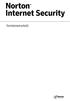 Termékismertető Norton Internet Security Termékismertető A kézikönyvben leírt szoftverre licencszerződés vonatkozik. A szoftvert csak a licencszerződésben meghatározott feltételeknek megfelelően lehet
Termékismertető Norton Internet Security Termékismertető A kézikönyvben leírt szoftverre licencszerződés vonatkozik. A szoftvert csak a licencszerződésben meghatározott feltételeknek megfelelően lehet
Norton Family. 1. lépés: Felhasználói fiók beállítása gyermeke számára
 Norton Family TM Getting Started 1. lépés: Felhasználói fiók beállítása gyermeke számára A Norton Family használatához először szokásos felhasználói fiókokat kell létrehozni a gyereknek minden általa használt
Norton Family TM Getting Started 1. lépés: Felhasználói fiók beállítása gyermeke számára A Norton Family használatához először szokásos felhasználói fiókokat kell létrehozni a gyereknek minden általa használt
Általános nyomtató meghajtó útmutató
 Általános nyomtató meghajtó útmutató Brother Universal Printer Driver (BR-Script3) Brother Mono Universal Printer Driver (PCL) Brother Universal Printer Driver (Inkjet) B verzió HUN 1 Áttekintés 1 A Brother
Általános nyomtató meghajtó útmutató Brother Universal Printer Driver (BR-Script3) Brother Mono Universal Printer Driver (PCL) Brother Universal Printer Driver (Inkjet) B verzió HUN 1 Áttekintés 1 A Brother
Protection Service for Business. Az első lépések Windows-számítógépeken
 Protection Service for Business Az első lépések Windows-számítógépeken Rendszerkövetelmények Rendszerkövetelmények Támogatott operációs rendszerek Microsoft Windows 7, Windows 8 és Vista Windows-munkaállomások
Protection Service for Business Az első lépések Windows-számítógépeken Rendszerkövetelmények Rendszerkövetelmények Támogatott operációs rendszerek Microsoft Windows 7, Windows 8 és Vista Windows-munkaállomások
Windows 8.1 frissítés, részletes útmutató
 Windows 8.1 frissítés, részletes útmutató A Windows 8.1 telepítése és frissítése A BIOS, illetve alkalmazások és illesztőprogramok frissítése, valamint a Windows Update futtatása A telepítés típusának
Windows 8.1 frissítés, részletes útmutató A Windows 8.1 telepítése és frissítése A BIOS, illetve alkalmazások és illesztőprogramok frissítése, valamint a Windows Update futtatása A telepítés típusának
1 Rendszerkövetelmények
 1 Rendszerkövetelmények 1.1 Operációs rendszer Az i-deal2 ajánlatadó alkalmazás a Microsoft.Net és Click Once technológiáin alapul. Ezek használatához legalább Microsoft Windows XP SP2 (Szervízcsomag 2),
1 Rendszerkövetelmények 1.1 Operációs rendszer Az i-deal2 ajánlatadó alkalmazás a Microsoft.Net és Click Once technológiáin alapul. Ezek használatához legalább Microsoft Windows XP SP2 (Szervízcsomag 2),
F-Secure Biztonsági megoldás. Az első lépések Windows-számítógépeken
 F-Secure Biztonsági megoldás Az első lépések Windows-számítógépeken Rendszerkövetelmények Rendszerkövetelmények Támogatott operációs rendszerek Microsoft Windows 7, Windows 8 és Vista Windows-munkaállomások
F-Secure Biztonsági megoldás Az első lépések Windows-számítógépeken Rendszerkövetelmények Rendszerkövetelmények Támogatott operációs rendszerek Microsoft Windows 7, Windows 8 és Vista Windows-munkaállomások
Norton Security biztonsági mentéssel
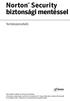 TM Norton Security biztonsági mentéssel Termékismertető Környezetünk védelme mindannyiunk érdeke. A Symantec eltávolította a borítót erről a kézikönyvről, hogy csökkentse termékei által okozott környezetterhelést.
TM Norton Security biztonsági mentéssel Termékismertető Környezetünk védelme mindannyiunk érdeke. A Symantec eltávolította a borítót erről a kézikönyvről, hogy csökkentse termékei által okozott környezetterhelést.
Bluetooth párosítás. Felhasználói útmutató
 Bluetooth párosítás Felhasználói útmutató Copyright 2012 Hewlett-Packard Development Company, L.P. A Microsoft, a Windows és a Windows Vista a Microsoft Corporation az Egyesült Államokban bejegyzett védjegyei.
Bluetooth párosítás Felhasználói útmutató Copyright 2012 Hewlett-Packard Development Company, L.P. A Microsoft, a Windows és a Windows Vista a Microsoft Corporation az Egyesült Államokban bejegyzett védjegyei.
Windows Vista /Windows 7 Telepítési útmutató
 Lézeres nyomtató sorozat Windows Vista / 7 Telepítési útmutató A nyomtató használata előtt állítsa be a nyomtató hardverét és telepítse az illesztőprogramot. A megfelelő telepítési és beállítási útmutatásért
Lézeres nyomtató sorozat Windows Vista / 7 Telepítési útmutató A nyomtató használata előtt állítsa be a nyomtató hardverét és telepítse az illesztőprogramot. A megfelelő telepítési és beállítási útmutatásért
Norton 360TM. Termékismertető
 Norton 360TM Termékismertető Norton 360 Termékismertető A kézikönyvben leírt szoftverre licencszerződés vonatkozik. A szoftvert csak a licencszerződésben meghatározott feltételeknek megfelelően lehet használni.
Norton 360TM Termékismertető Norton 360 Termékismertető A kézikönyvben leírt szoftverre licencszerződés vonatkozik. A szoftvert csak a licencszerződésben meghatározott feltételeknek megfelelően lehet használni.
Memeo Instant Backup Rövid útmutató. 1. lépés: Hozza létre ingyenes Memeo fiókját. 2. lépés: Csatlakoztassa a tárolóeszközt a számítógéphez
 Bevezetés A Memeo Instant Backup egyszerű biztonsági másolási megoldás, mely nagy segítséget nyújt a bonyolult digitális világban. A Memeo Instant Backup automatikus módon, folyamatosan biztonsági másolatot
Bevezetés A Memeo Instant Backup egyszerű biztonsági másolási megoldás, mely nagy segítséget nyújt a bonyolult digitális világban. A Memeo Instant Backup automatikus módon, folyamatosan biztonsági másolatot
Diva 852 ISDN T/A. Gyorstelepítési útmutató. www.eicon.com
 Diva 852 ISDN T/A Gyorstelepítési útmutató www.eicon.com Tartalom Bevezetés... 2 Jelzõlámpák... 2 Kábelek csatlakoztatása... 2 Telepítés Windows 98 alatt... 3 Telepítés Windows Me alatt... 4 Telepítés
Diva 852 ISDN T/A Gyorstelepítési útmutató www.eicon.com Tartalom Bevezetés... 2 Jelzõlámpák... 2 Kábelek csatlakoztatása... 2 Telepítés Windows 98 alatt... 3 Telepítés Windows Me alatt... 4 Telepítés
Útmutató: DAVIE4 tanúsítvány. Dátum : 2/2/2016. FAM DAVIE ügyfélszolgálat
 Útmutató: DAVIE4 tanúsítvány Cím : Útmutató: DAVIE4 tanúsítvány Dátum : 2/2/2016 Szerző : FAM DAVIE ügyfélszolgálat 0 1 1 Tárgymutató 1 TÁRGYMUTATÓ... 2 2 A DAVIE4 TANÚSÍTVÁNY TELEPÍTÉSÉNEK HÁTTERE...
Útmutató: DAVIE4 tanúsítvány Cím : Útmutató: DAVIE4 tanúsítvány Dátum : 2/2/2016 Szerző : FAM DAVIE ügyfélszolgálat 0 1 1 Tárgymutató 1 TÁRGYMUTATÓ... 2 2 A DAVIE4 TANÚSÍTVÁNY TELEPÍTÉSÉNEK HÁTTERE...
Szoftverfrissítés Felhasználói útmutató
 Szoftverfrissítés Felhasználói útmutató Copyright 2007 Hewlett-Packard Development Company, L.P. A Windows elnevezés a Microsoft Corporation Amerikai Egyesült Államokban bejegyzett kereskedelmi védjegye.
Szoftverfrissítés Felhasználói útmutató Copyright 2007 Hewlett-Packard Development Company, L.P. A Windows elnevezés a Microsoft Corporation Amerikai Egyesült Államokban bejegyzett kereskedelmi védjegye.
Telepítési útmutató a SMART Notebook 10 SP1 szoftverhez
 Tisztelt Felhasználó! Telepítési útmutató a SMART Notebook 10 SP1 szoftverhez Ezt a dokumentációt abból a célból hoztuk létre, hogy segítse Önt a telepítés során. Kövesse az alábbi lépéseket, és a telepítés
Tisztelt Felhasználó! Telepítési útmutató a SMART Notebook 10 SP1 szoftverhez Ezt a dokumentációt abból a célból hoztuk létre, hogy segítse Önt a telepítés során. Kövesse az alábbi lépéseket, és a telepítés
Útmutató az OKM 2007 FIT-jelentés telepítéséhez
 Útmutató az OKM 2007 FIT-jelentés telepítéséhez 1. OKM 2007 FIT-JELENTÉS ASZTALI HÁTTÉRALKALMAZÁS telepítése 2. Adobe Acrobat Reader telepítése 3. Adobe SVG Viewer plugin telepítése Internet Explorerhez
Útmutató az OKM 2007 FIT-jelentés telepítéséhez 1. OKM 2007 FIT-JELENTÉS ASZTALI HÁTTÉRALKALMAZÁS telepítése 2. Adobe Acrobat Reader telepítése 3. Adobe SVG Viewer plugin telepítése Internet Explorerhez
ESET CYBER SECURITY PRO for Mac Rövid útmutató. Ide kattintva letöltheti a dokumentum legújabb verzióját
 ESET CYBER SECURITY PRO for Mac Rövid útmutató Ide kattintva letöltheti a dokumentum legújabb verzióját ESET Cyber Security Pro csúcsminőségű védelmet biztosít számítógépének a kártékony kódokkal szemben.
ESET CYBER SECURITY PRO for Mac Rövid útmutató Ide kattintva letöltheti a dokumentum legújabb verzióját ESET Cyber Security Pro csúcsminőségű védelmet biztosít számítógépének a kártékony kódokkal szemben.
Protection Service for Business. Az első lépések Android-készülékeken
 Protection Service for Business Az első lépések Android-készülékeken Protection Service for Business az első lépések Ez az útmutató ismerteti a PSB Mobile Security telepítését és konfigurálását Android-eszközökön.
Protection Service for Business Az első lépések Android-készülékeken Protection Service for Business az első lépések Ez az útmutató ismerteti a PSB Mobile Security telepítését és konfigurálását Android-eszközökön.
A Novitax ügyviteli programrendszer első telepítése
 Telepítő fájl letöltése honlapunkról A Novitax ügyviteli programrendszer első telepítése A honlapunkon (www.novitax.hu) található telepítő fájlt (novitax2007-setup.exe) le kell tölteni a számítógép egy
Telepítő fájl letöltése honlapunkról A Novitax ügyviteli programrendszer első telepítése A honlapunkon (www.novitax.hu) található telepítő fájlt (novitax2007-setup.exe) le kell tölteni a számítógép egy
OTOsuite. Telepítési útmutató. Magyar
 OTOsuite Telepítési útmutató Magyar Ez a dokumentum leírja miképp telepítse az OTOsuite szoftvert DVD-ről, pendrive-ról vagy tömörített fájlból. Rendszerkövetelmények 1,5 GHz processzor vagy gyorsabb (ajánlott:
OTOsuite Telepítési útmutató Magyar Ez a dokumentum leírja miképp telepítse az OTOsuite szoftvert DVD-ről, pendrive-ról vagy tömörített fájlból. Rendszerkövetelmények 1,5 GHz processzor vagy gyorsabb (ajánlott:
STATISTICA VERSION 13 CONCURRENT NETWORK TELEPÍTÉSE
 Megjegyzések STATISTICA VERSION 13 CONCURRENT NETWORK TELEPÍTÉSE 1. A konkurrens hálózati verzió telepítése két részből áll: a) szerver telepítés, és b) munkaállomás telepítés minden kliensen. Ezzel szemben,
Megjegyzések STATISTICA VERSION 13 CONCURRENT NETWORK TELEPÍTÉSE 1. A konkurrens hálózati verzió telepítése két részből áll: a) szerver telepítés, és b) munkaállomás telepítés minden kliensen. Ezzel szemben,
1. A Windows programok telepítése
 1. A Windows programok telepítése Amennyiben a program egy korábbi példánya már telepítve van a számítógépre, akkor beszélünk frissítésről. Ellenkező esetben a következőkben leírtakat átlépheti és a telepítés
1. A Windows programok telepítése Amennyiben a program egy korábbi példánya már telepítve van a számítógépre, akkor beszélünk frissítésről. Ellenkező esetben a következőkben leírtakat átlépheti és a telepítés
Microsoft Windows 7 / Vista / XP / 2000 / Home Server / NT4 (SP6) Rövid útmutató
 Microsoft Windows 7 / Vista / XP / 2000 / Home Server / NT4 (SP6) Rövid útmutató Az ESET NOD32 Antivirus csúcsminőségű védelmet biztosít számítógépének a kártékony kódokkal szemben. A ThreatSense technológián
Microsoft Windows 7 / Vista / XP / 2000 / Home Server / NT4 (SP6) Rövid útmutató Az ESET NOD32 Antivirus csúcsminőségű védelmet biztosít számítógépének a kártékony kódokkal szemben. A ThreatSense technológián
CIB Internet Bank asztali alkalmazás Hasznos tippek a telepítéshez és a használathoz Windows operációs rendszer esetén
 CIB Internet Bank asztali alkalmazás Hasznos tippek a telepítéshez és a használathoz Windows operációs rendszer esetén A CIB Internet Bankba való webes felületen keresztül történő belépés az Oracle által
CIB Internet Bank asztali alkalmazás Hasznos tippek a telepítéshez és a használathoz Windows operációs rendszer esetén A CIB Internet Bankba való webes felületen keresztül történő belépés az Oracle által
Útmutató a Renault Media Nav Evolution Toolbox alkalmazáshoz 2018 végi eszköz
 Útmutató a Renault Media Nav Evolution Toolbox alkalmazáshoz 2018 végi eszköz Útmutató a Renault Media Nav Evolution Toolbox alkalmazáshoz A navigációs rendszer térképeit a Renault Media Nav Evolution
Útmutató a Renault Media Nav Evolution Toolbox alkalmazáshoz 2018 végi eszköz Útmutató a Renault Media Nav Evolution Toolbox alkalmazáshoz A navigációs rendszer térképeit a Renault Media Nav Evolution
Telepítési megjegyzések Windows 7 és Windows Server 2008 R2 felhasználók részére
 FONTOS: Telepítési megjegyzések Windows 7 és Windows Server 2008 R2 felhasználók részére Sajnálattal értesítjük, hogy a készülékkel együtt szállított CD vagy DVD lemezen található automata telepítőprogramok
FONTOS: Telepítési megjegyzések Windows 7 és Windows Server 2008 R2 felhasználók részére Sajnálattal értesítjük, hogy a készülékkel együtt szállított CD vagy DVD lemezen található automata telepítőprogramok
Az Evolut Főkönyv program telepítési és beállítási útmutatója v2.0
 Az Evolut Főkönyv program telepítési és beállítási útmutatója v2.0 Az Ön letölthető fájl tartalmazza az Evolut Főkönyv 2013. program telepítőjét. A jelen leírás olyan telepítésre vonatkozik, amikor Ön
Az Evolut Főkönyv program telepítési és beállítási útmutatója v2.0 Az Ön letölthető fájl tartalmazza az Evolut Főkönyv 2013. program telepítőjét. A jelen leírás olyan telepítésre vonatkozik, amikor Ön
Telepítési útmutató a SMART Notebook 10.6 oktatói szoftverhez
 Telepítési útmutató a SMART Notebook 10.6 oktatói szoftverhez Tisztelt Felhasználó! Ezt a dokumentációt abból a célból hoztuk létre, hogy segítse Önt a telepítés során. Kövesse az alábbi lépéseket, és
Telepítési útmutató a SMART Notebook 10.6 oktatói szoftverhez Tisztelt Felhasználó! Ezt a dokumentációt abból a célból hoztuk létre, hogy segítse Önt a telepítés során. Kövesse az alábbi lépéseket, és
A Windows az összetartozó adatokat (fájlokat) mappákban (könyvtárakban) tárolja. A mappák egymásba ágyazottak.
 Mappakezelés WINDOWS-7 A Windows az összetartozó adatokat (fájlokat) mappákban (könyvtárakban) tárolja. A mappák egymásba ágyazottak. A PC legnagyobb mappája, amely az összes többi mappát is magában foglalja,
Mappakezelés WINDOWS-7 A Windows az összetartozó adatokat (fájlokat) mappákban (könyvtárakban) tárolja. A mappák egymásba ágyazottak. A PC legnagyobb mappája, amely az összes többi mappát is magában foglalja,
A telepítési útmutató tartalma
 1 A telepítési útmutató tartalma 3 Kompatibilitás és rendszerkövetelmények A telepítési folyamat röviden 4 A telepítés indítása 5 Adatbáziskezelő beállítása / telepítése 8 Telepítési módozatok 11 Az ENSO
1 A telepítési útmutató tartalma 3 Kompatibilitás és rendszerkövetelmények A telepítési folyamat röviden 4 A telepítés indítása 5 Adatbáziskezelő beállítása / telepítése 8 Telepítési módozatok 11 Az ENSO
Elektronikusan hitelesített PDF dokumentumok ellenőrzése
 Elektronikusan hitelesített PDF dokumentumok ellenőrzése Adobe Reader beállítása és használata a hitelesített PDF dokumentumok ellenőrzéséhez A dokumentáció szabadon tovább terjeszthető, a legfrissebb
Elektronikusan hitelesített PDF dokumentumok ellenőrzése Adobe Reader beállítása és használata a hitelesített PDF dokumentumok ellenőrzéséhez A dokumentáció szabadon tovább terjeszthető, a legfrissebb
Az alábbiakban szeretnénk segítséget nyújtani Önnek a CIB Internet Bankból történő nyomtatáshoz szükséges böngésző beállítások végrehajtásában.
 Tisztelt Ügyfelünk! Az alábbiakban szeretnénk segítséget nyújtani Önnek a CIB Internet Bankból történő nyomtatáshoz szükséges böngésző beállítások végrehajtásában. A CIB Internet Bankból történő nyomtatás
Tisztelt Ügyfelünk! Az alábbiakban szeretnénk segítséget nyújtani Önnek a CIB Internet Bankból történő nyomtatáshoz szükséges böngésző beállítások végrehajtásában. A CIB Internet Bankból történő nyomtatás
Nokia Lifeblog 2.5. Nokia N76-1
 Nokia Lifeblog 2.5 Nokia N76-1 2007 Nokia. Minden jog fenntartva. A Nokia, a Nokia Connecting People, az Nseries és az N76 a Nokia Corporation védjegye, illetve bejegyzett védjegye. Az említett egyéb termékek
Nokia Lifeblog 2.5 Nokia N76-1 2007 Nokia. Minden jog fenntartva. A Nokia, a Nokia Connecting People, az Nseries és az N76 a Nokia Corporation védjegye, illetve bejegyzett védjegye. Az említett egyéb termékek
KISOKOS Windows TARTALOM. Vista rendszerhez
 KISOKOS Windows Vista rendszerhez TARTALOM 1. fejezet: RENDSZERKöVETELMéNYEK...1 2. fejezet: NYOMTATóSZOFTVER TELEPíTéSE WINDOWS HASZNáLATA ESETéN...2 Szoftver telepítése helyi nyomtatáshoz... 2 Szoftver
KISOKOS Windows Vista rendszerhez TARTALOM 1. fejezet: RENDSZERKöVETELMéNYEK...1 2. fejezet: NYOMTATóSZOFTVER TELEPíTéSE WINDOWS HASZNáLATA ESETéN...2 Szoftver telepítése helyi nyomtatáshoz... 2 Szoftver
FOR macos. Rövid útmutató. Ide kattintva letöltheti a dokumentum legújabb verzióját
 FOR macos Rövid útmutató Ide kattintva letöltheti a dokumentum legújabb verzióját ESET Cyber Security Pro csúcsminőségű védelmet biztosít számítógépének a kártékony kódokkal szemben. A ThreatSense kártevőkereső
FOR macos Rövid útmutató Ide kattintva letöltheti a dokumentum legújabb verzióját ESET Cyber Security Pro csúcsminőségű védelmet biztosít számítógépének a kártékony kódokkal szemben. A ThreatSense kártevőkereső
SharePoint Online. Keresés Webhelyek, személyek vagy fájlok között kereshet. Webhely vagy hírbejegyzés létrehozása
 Rövid útmutató az első lépésekhez A biztonságos hozzáférésnek, megosztásnak és fájltárolásnak köszönhetően bárhonnan hatékonyan dolgozhat. Jelentkezzen be az Office 365-előfizetésébe, majd az appindítón
Rövid útmutató az első lépésekhez A biztonságos hozzáférésnek, megosztásnak és fájltárolásnak köszönhetően bárhonnan hatékonyan dolgozhat. Jelentkezzen be az Office 365-előfizetésébe, majd az appindítón
AZ N-WARE KFT. ÁLTAL ELEKTRONIKUSAN ALÁÍRT PDF DOKUMENTUMOK HITELESSÉGÉNEK ELLENŐRZÉSE VERZIÓ SZÁM: 1.3 KELT: 2012.02.01.
 AZ N-WARE KFT. ÁLTAL ELEKTRONIKUSAN ALÁÍRT PDF DOKUMENTUMOK HITELESSÉGÉNEK ELLENŐRZÉSE VERZIÓ SZÁM: 1.3 KELT: 2012.02.01. Tartalom 1. A dokumentum célja... 3 2. Akiknek segítséget kívánunk nyújtani...
AZ N-WARE KFT. ÁLTAL ELEKTRONIKUSAN ALÁÍRT PDF DOKUMENTUMOK HITELESSÉGÉNEK ELLENŐRZÉSE VERZIÓ SZÁM: 1.3 KELT: 2012.02.01. Tartalom 1. A dokumentum célja... 3 2. Akiknek segítséget kívánunk nyújtani...
A P-touch Transfer Manager használata
 A P-touch Transfer Manager használata Verzió 0 HUN Bevezetés Fontos megjegyzés A dokumentum tartalma és a termék műszaki adatai értesítés nélkül módosulhatnak. A Brother fenntartja a jogot, hogy értesítés
A P-touch Transfer Manager használata Verzió 0 HUN Bevezetés Fontos megjegyzés A dokumentum tartalma és a termék műszaki adatai értesítés nélkül módosulhatnak. A Brother fenntartja a jogot, hogy értesítés
Product Activation Release 2 2011
 Kezdő képernyő Ez az ablak, vagy varázsló, azután fog megjelenni, hogy a telepítés befejezése után az első alkalommal indításra került a szoftver. Ez fog megjelenni, amíg a felhasználó nem aktiválta a
Kezdő képernyő Ez az ablak, vagy varázsló, azután fog megjelenni, hogy a telepítés befejezése után az első alkalommal indításra került a szoftver. Ez fog megjelenni, amíg a felhasználó nem aktiválta a
Microsoft Windows 7 / Vista / XP / 2000 / Home Server. Rövid útmutató
 Microsoft Windows 7 / Vista / XP / 2000 / Home Server Rövid útmutató Az ESET Smart Security csúcsminőségű védelmet biztosít számítógépének a kártékony kódokkal szemben. A ThreatSense technológián alapuló
Microsoft Windows 7 / Vista / XP / 2000 / Home Server Rövid útmutató Az ESET Smart Security csúcsminőségű védelmet biztosít számítógépének a kártékony kódokkal szemben. A ThreatSense technológián alapuló
CD-ROM (Szoftver, Használati útmutató, garancia) 5V DC, 2.5A Áram-adapter
 Ez a terméket bármely ma használatos web böngészővel (pl. Internet Explorer 6 or Netscape Navigator 7.0) beállítható. Kezdő lépések DP-G321 AirPlus G 802.11g/2.4GHz Vezeték nélküli Multi-Port Nyomtató
Ez a terméket bármely ma használatos web böngészővel (pl. Internet Explorer 6 or Netscape Navigator 7.0) beállítható. Kezdő lépések DP-G321 AirPlus G 802.11g/2.4GHz Vezeték nélküli Multi-Port Nyomtató
Magyar. Biztonsági információk. Magyar
 Az útmutató tartalma: Biztonsági információk, 29. oldal. Az üzembe helyezéssel kapcsolatos hibaelhárítás, 30. oldal. További információk keresése, 34. oldal. Biztonsági információk A készülékhez csak a
Az útmutató tartalma: Biztonsági információk, 29. oldal. Az üzembe helyezéssel kapcsolatos hibaelhárítás, 30. oldal. További információk keresése, 34. oldal. Biztonsági információk A készülékhez csak a
Sygic: Voucher Edition for Android telepítése
 Sygic: Voucher Edition for Android telepítése A mellékelt képernyőképek illusztrációként szolgálnak! 1. A szoftver letöltése és telepítése 1.1. Töltse le az alkalmazást készülékén keresztül a Google Play
Sygic: Voucher Edition for Android telepítése A mellékelt képernyőképek illusztrációként szolgálnak! 1. A szoftver letöltése és telepítése 1.1. Töltse le az alkalmazást készülékén keresztül a Google Play
3 A hálózati kamera beállítása LAN hálózaton keresztül
 Hikvision IP kamera Gyorsindítási útmutató 3 A hálózati kamera beállítása LAN hálózaton keresztül Megjegyzés: A kezelő tudomásul veszi, hogy a kamera internetes vezérlése hálózati biztonsági kockázatokkal
Hikvision IP kamera Gyorsindítási útmutató 3 A hálózati kamera beállítása LAN hálózaton keresztül Megjegyzés: A kezelő tudomásul veszi, hogy a kamera internetes vezérlése hálózati biztonsági kockázatokkal
A GeoEasy telepítése. Tartalomjegyzék. Hardver, szoftver igények. GeoEasy telepítése. GeoEasy V2.05 Geodéziai Feldolgozó Program
 A GeoEasy telepítése GeoEasy V2.05 Geodéziai Feldolgozó Program (c)digikom Kft. 1997-2008 Tartalomjegyzék Hardver, szoftver igények GeoEasy telepítése A hardverkulcs Hálózatos hardverkulcs A GeoEasy indítása
A GeoEasy telepítése GeoEasy V2.05 Geodéziai Feldolgozó Program (c)digikom Kft. 1997-2008 Tartalomjegyzék Hardver, szoftver igények GeoEasy telepítése A hardverkulcs Hálózatos hardverkulcs A GeoEasy indítása
SDX Professional 1.0 Telepítési leírás
 SDX Professional 1.0 Telepítési leírás Készült: 2003. július 21. Utolsó módosítás időpontja: 2004. szeptember 22. E-Group Magyarország Rt. Tartalomjegyzék 1. Bevezetés...3 2. Hardver és szoftver követelmények...3
SDX Professional 1.0 Telepítési leírás Készült: 2003. július 21. Utolsó módosítás időpontja: 2004. szeptember 22. E-Group Magyarország Rt. Tartalomjegyzék 1. Bevezetés...3 2. Hardver és szoftver követelmények...3
Telepítési és aktiválási útmutató
 Telepítési és aktiválási útmutató Köszönjük, hogy a memoq 4.5 rendszert választotta, amely immár a szabadúszó fordítók, a fordítóirodák és a vállalatok első számú fordítási környezete. Az alábbiakban arról
Telepítési és aktiválási útmutató Köszönjük, hogy a memoq 4.5 rendszert választotta, amely immár a szabadúszó fordítók, a fordítóirodák és a vállalatok első számú fordítási környezete. Az alábbiakban arról
telepítési útmutató K&H Bank Zrt.
 K&H Bank Zrt. 1095 Budapest, Lechner Ödön fasor 9. telefon: (06 1) 328 9000 fax: (06 1) 328 9696 Budapest 1851 www.kh.hu bank@kh.hu telepítési útmutató K&H e-bank Budapest, 2015. március 09. K&H e-bank
K&H Bank Zrt. 1095 Budapest, Lechner Ödön fasor 9. telefon: (06 1) 328 9000 fax: (06 1) 328 9696 Budapest 1851 www.kh.hu bank@kh.hu telepítési útmutató K&H e-bank Budapest, 2015. március 09. K&H e-bank
